笔记本键盘触摸板失灵 笔记本电脑触控板无法点击怎么办
当我们使用笔记本电脑时,有时会遇到键盘触摸板失灵或触控板无法点击的问题,这种情况不仅会给我们的使用带来困扰,还可能影响我们的工作效率。那么当笔记本电脑遇到这些问题时,我们应该如何解决呢?在本文中我们将探讨一些方法来解决笔记本键盘触摸板失灵和触控板无法点击的问题。无论是硬件问题还是软件设置出现的故障,我们都将提供一些实用的解决方案,帮助您迅速恢复笔记本电脑正常的触摸板功能。
步骤如下:
1.
第一步,在笔记本电脑的桌面上。找到“控制面板”的小图标;
如果桌面上没有,就去菜单里面寻找。
如下图所示,双击“控制面板”。

2. 触控板失灵不排除驱动的问题,若是,请下载安装触控板驱动。这里不做说明。
第二步,在打开的控制面板的界面中。如下图所示,找到“硬件和声音”。
如下图所示,单击“硬件和声音”。
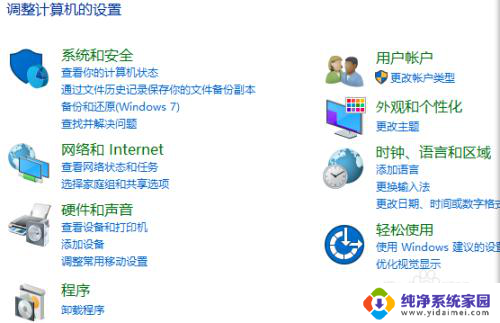
3. 第三步,在打开的“硬件和声音”界面里。找到“设备和打印机”。
在“设备和打印机”下面咋好到“鼠标”。
如下图所示,单击“鼠标”。

4. 第四部,在打开的“鼠标”界面中,找到“装置设定值”。
如下图所示,它在一排的尾部位置。
点击“装置设定值”。
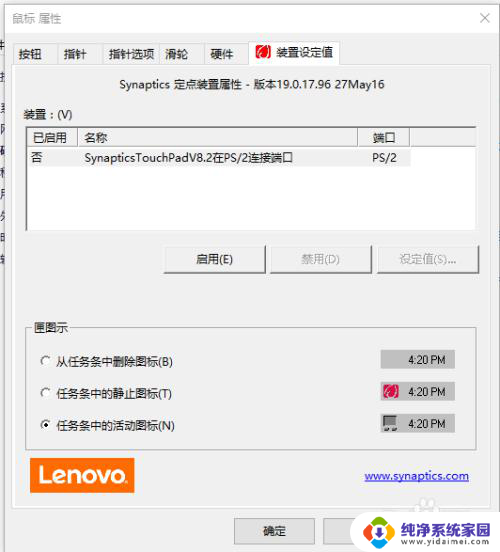
5. 第五步,点击“启用(E)”按钮。
最后,点击“确定”。
至此,设置完成,触控区回复灵敏。
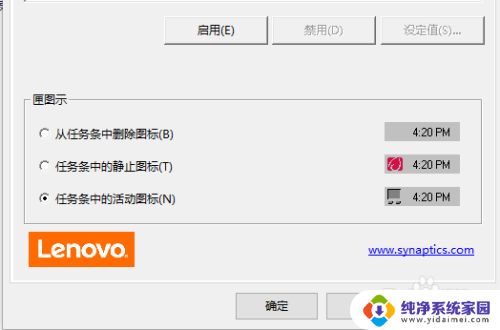
以上就是笔记本键盘触摸板失灵的全部内容,如果有任何疑问,请参考以上步骤进行操作,希望能够对大家有所帮助。
- 上一篇: 表格怎么长截图电脑 Excel中怎样截长图
- 下一篇: word打开后乱码 Word文档打开乱码怎么办
笔记本键盘触摸板失灵 笔记本电脑触控板无法点击怎么办相关教程
- 笔记本不能点击 笔记本电脑触摸板左键无法点击怎么办
- 笔记本手写板失灵 笔记本电脑触摸板失灵的解决方法
- 笔记本触摸板反应不灵敏 笔记本触摸板乱跳不受控制
- 联想笔记本触控板怎么关 联想笔记本电脑触摸板关闭方法
- 锁定笔记本电脑触摸板 怎么设置笔记本触控板锁定功能
- 笔记本的触摸板怎么关闭 笔记本电脑触控板关闭方法
- 笔记本电脑的触摸板没反应 笔记本触摸板没有反应怎么办
- 红米电脑触控板没反应 小米笔记本触摸板不灵敏怎么修复
- 华硕笔记本怎么开启触摸板 华硕笔记本触控板打开方法
- 华为笔记本触控板怎么关闭 华为笔记本触摸板关闭方法
- 笔记本开机按f1才能开机 电脑每次启动都要按F1怎么解决
- 电脑打印机怎么设置默认打印机 怎么在电脑上设置默认打印机
- windows取消pin登录 如何关闭Windows 10开机PIN码
- 刚刚删除的应用怎么恢复 安卓手机卸载应用后怎么恢复
- word用户名怎么改 Word用户名怎么改
- 电脑宽带错误651是怎么回事 宽带连接出现651错误怎么办